Microsoft Edge에서 EPUB 지원을 활성화하는 방법
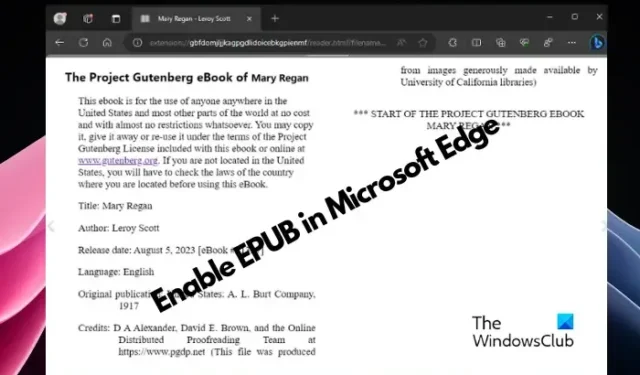
온라인으로 읽는 것을 좋아합니까? 가장 좋아하는 형식은 무엇입니까? 저에게는 eBook 리더에 대해 가장 널리 지원되는 형식 중 하나인 EPUB 형식입니다. 하지만 대신 브라우저에서 읽는 것을 좋아한다면 여기 좋은 소식이 있습니다. Microsoft Edge가 EPUB 지원으로 돌아왔지만 이 기능을 활성화해야 합니다.
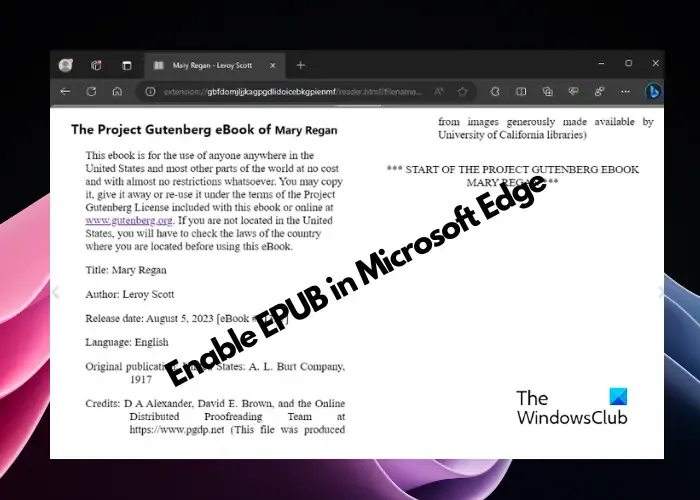
확장 프로그램을 사용하여 Chrome 및 Firefox에서 EPUB 형식의 전자책을 읽을 수 있지만 Edge는 이를 기본 지원으로 제공합니다. Microsoft Edge는 이전에 eBook을 지원했지만 어떤 이유로 중단되었습니다. Edge가 EPUB 지원으로 돌아왔다는 것은 eBook 독자에게 좋은 소식이지만 현재 Canary 버전에서 사용할 수 있습니다.
.EPUB 파일이란?
IDPF(Digital Publishing Forum)에서 개발한 EPUB는 eBook 리더용 개방형 표준 파일 형식입니다. 따라서 이 개방형 전자책 형식으로 다양한 호환 장치( Amazon Kindle 제외)에서 좋아하는 디지털 책을 읽을 수 있습니다. 또한 Windows 11, macOS, iOS, Android 및 Linux와 같은 다양한 플랫폼에서 지원됩니다.
또한 EPUB 파일 및 리더를 사용하면 발행물 전체에서 고급 검색을 실행하고 텍스트 크기를 조정하고 기본 제공 도구를 사용하여 주석을 달 수 있습니다. PDF 및 일반 텍스트는 eBook 리더에서 지원하는 다른 형식 중 일부이기도 합니다.
Microsoft Edge는 최근 EPUB에 대한 지원을 다시 도입했습니다. 현재 카나리아 채널 에서 사용할 수 있지만 곧 모두에게 배포될 예정입니다.
Microsoft Edge에서 EPUB 지원을 활성화하는 방법
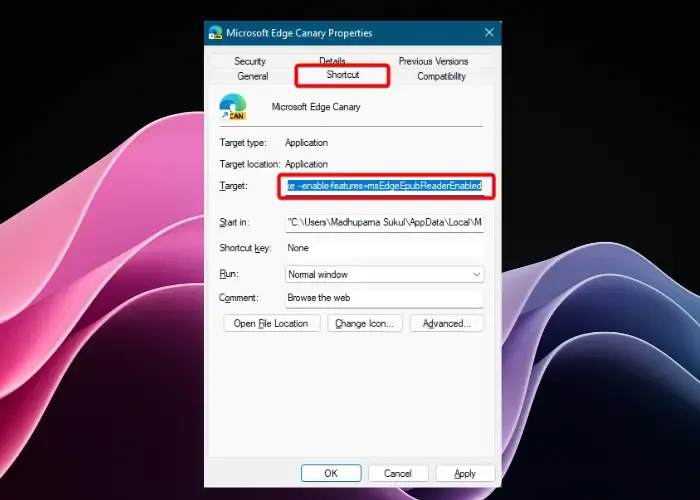
Microsoft Edge에서 ePUB 리더를 활성화하려면 아래 지침을 따르십시오.
- Microsoft Edge 를 실행하고 오른쪽 상단 모서리에 있는 세 개의 점( 설정 등 )을 클릭한 다음 설정 을 선택합니다 .
- 그런 다음 설정 창에서 시스템 및 성능 을 클릭 하고 오른쪽에서 시작 부스트 옵션을 끕니다.
- 이제 Edge를 종료하고 바탕 화면 바로 가기로 이동하여 마우스 오른쪽 버튼으로 클릭하고 속성을 선택하십시오 .
- 속성 창 에서 바로 가기 탭 으로 이동 하고 대상 상자로 이동합니다.
- 여기에서 커서를 msedge.exe 뒤에 놓고 Space 를 누른 다음 를 추가합니다
--enable-features=msEdgeEpubReaderEnabled. - 이제 Edge를 열면 EPUB 지원이 성공적으로 활성화됩니다.
Edge에서 EPUB 형식을 사용하는 방법
이제 EPUB 리더를 활성화하는 방법을 알았으니 Edge에서 사용하는 방법을 알아야 합니다. 통합 e-reader는 eBook을 읽을 수 있도록 도와줄 뿐만 아니라 몇 가지 유용한 기능도 제공합니다. 예를 들어, 목차 및 책갈피 또는 열린 파일당 마지막으로 본 페이지를 포함하는 읽기 기록입니다. 또한 글꼴 크기를 조정하고, 2페이지에서 1페이지로 또는 그 반대로 변경할 수 있으며, 컴퓨터의 하드 드라이브나 SSD 에 온라인 파일을 저장할 수도 있습니다 .
또한 향후 Edge 업데이트에는 기본 글꼴, 배경색 등을 변경하는 옵션과 같은 몇 가지 추가 옵션이 있을 것으로 예상됩니다. 현재 Microsoft Edge에서 EPUB 지원을 활성화하려면 바로 가기 수정 외에 다른 방법이 없습니다.
내 브라우저에서 EPUB 책을 어떻게 읽나요?
Chrome과 같은 브라우저에서 EPUB 책을 읽으려면 Edge와 같은 다른 브라우저에서도 작동하는 EPUBReader와 같은 무료 eBook 확장 프로그램을 사용할 수 있습니다. 또는 Chrome 또는 Edge에서 바이오닉 읽기 모드를 사용하여 EPUB 파일을 읽을 수도 있습니다 . 그러나 Edge 팬이라면 최신 EPUB 리더 기능을 활성화하기만 하면 브라우저 자체에서 좋아하는 eBook을 읽을 수 있습니다. 데스크톱용 무료 ePUB 리더를 사용할 수도 있습니다 .
EPUB 파일을 열 수 없는 이유는 무엇인가요?
EPUB 파일을 열 수 없다면 브라우저가 해당 형식을 지원하지 않기 때문일 수 있습니다. 현재 시나리오에서는 Microsoft Edge만이 EPUB 지원을 제공하지만 해당 속성에서 기능을 활성화해야 합니다. Chrome 및 기타 브라우저의 경우 EPUB 파일을 읽으려면 확장 프로그램이 필요합니다. Windows에서 EPUB 리더를 열려면 데스크탑용 전용 EPUB 리더가 필요합니다. 또는 무료 변환기 도구를 사용하여 EPUB를 PDF로 변환하여 eBook을 계속 읽을 수 있습니다.


답글 남기기